Ciao a tutti , oggi vi spiego questa guida per aprire le porte ad un modem Digicom , a partire dalla RAW150-A02] ad andare avanti.
Iniziamo con la guida
Dalla tasteria cliccate il simbolo di Windows+R e vi si aprirà una finestrella chiamata "Esegui" dopodichè sulla barra di testo scrivete cmd e inviate.
Si aprirà una finestrella così:

Dopo User> scrivete ipconfig e dovrebbe apparirvi una serie di scritte ovvero così:
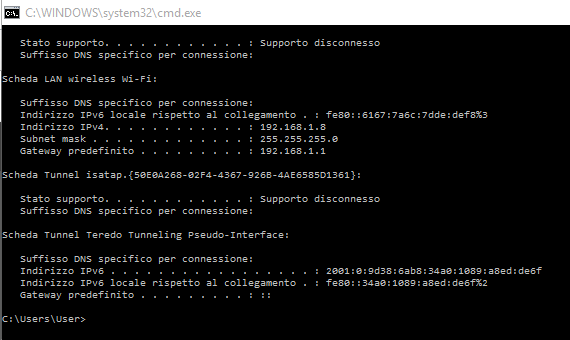
Prendete il gatweay predefinito ovvero 192.168.1.1 e incollatelo nella barra url del vostro browser e inviate
Si aprirà una pagina login così:

Inserite Username(admin) e Password(admin)
Dopo aver effettuato il login ci troveremo nella pagina di gestione del nostro modem , qui andiamo nella sezione "Configurazione avanzata"come evidenziato nell'immagine sottostante
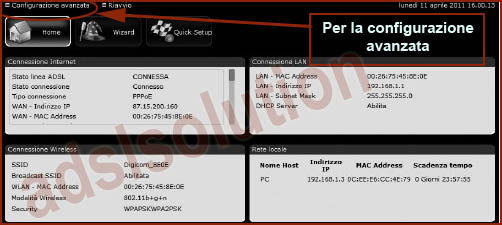
a questo punto andiamo sul sottomenù "Applicazioni" e poi su "Virtual Server" come evidenziato nell'immagine sottostante

a questo punto spuntiamo la voce "Regole Gaming" ed iniziamo a compilare i campi seguenti:
(Io utilizzerò la porta 80)
Porte range pubblico : inseriamo le porte 80
Porte range privato : inseriamo le porte 80
Indirizzo IP locale : inseriamo l'IP che il nostro Pc avrà assunto nella rete interna ad esempio 192.168.1.2
Protocollo : impostiamo TCP o UDP o lasciamo Entrambi
dopo aver inserito questi dati clicchiamo su "Applica".
Dovrebbe essere così il risultato finale

Guida creata interamente da me! Grazie per l'attenzione.
Iniziamo con la guida
Dalla tasteria cliccate il simbolo di Windows+R e vi si aprirà una finestrella chiamata "Esegui" dopodichè sulla barra di testo scrivete cmd e inviate.
Si aprirà una finestrella così:

Dopo User> scrivete ipconfig e dovrebbe apparirvi una serie di scritte ovvero così:
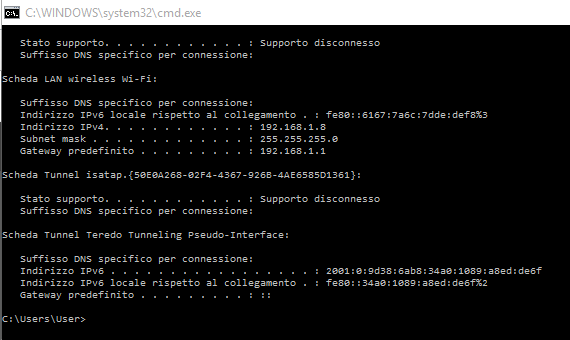
Prendete il gatweay predefinito ovvero 192.168.1.1 e incollatelo nella barra url del vostro browser e inviate
Si aprirà una pagina login così:

Inserite Username(admin) e Password(admin)
Dopo aver effettuato il login ci troveremo nella pagina di gestione del nostro modem , qui andiamo nella sezione "Configurazione avanzata"come evidenziato nell'immagine sottostante
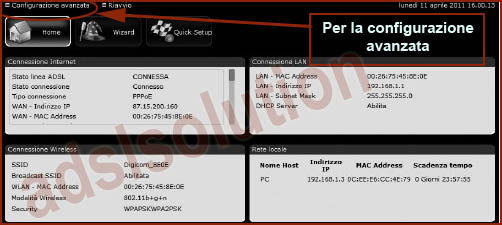
a questo punto andiamo sul sottomenù "Applicazioni" e poi su "Virtual Server" come evidenziato nell'immagine sottostante

a questo punto spuntiamo la voce "Regole Gaming" ed iniziamo a compilare i campi seguenti:
(Io utilizzerò la porta 80)
Porte range pubblico : inseriamo le porte 80
Porte range privato : inseriamo le porte 80
Indirizzo IP locale : inseriamo l'IP che il nostro Pc avrà assunto nella rete interna ad esempio 192.168.1.2
Protocollo : impostiamo TCP o UDP o lasciamo Entrambi
dopo aver inserito questi dati clicchiamo su "Applica".
Dovrebbe essere così il risultato finale

Guida creata interamente da me! Grazie per l'attenzione.
(Solo 2 Screen li ho presi da google perchè al momento non ne ero in possesso.)
Per il resto della guida è tutta creata da me.
Per il resto della guida è tutta creata da me.
Ultima modifica:


